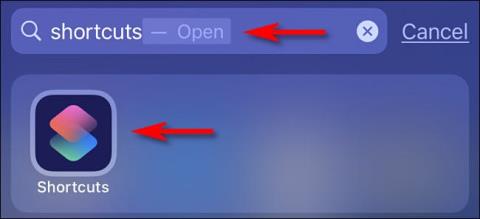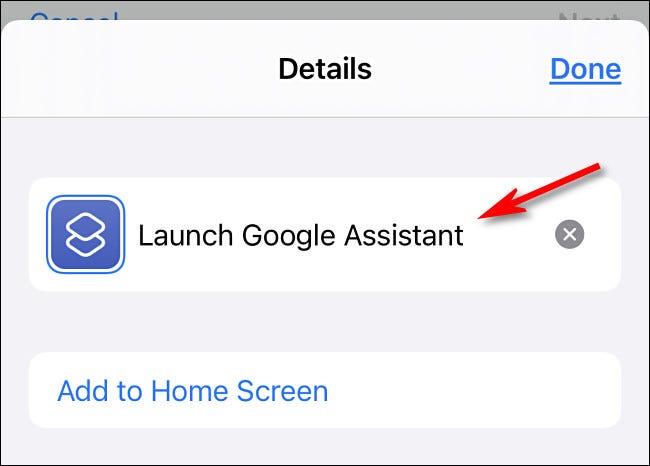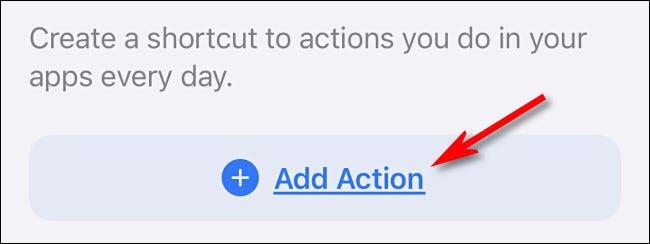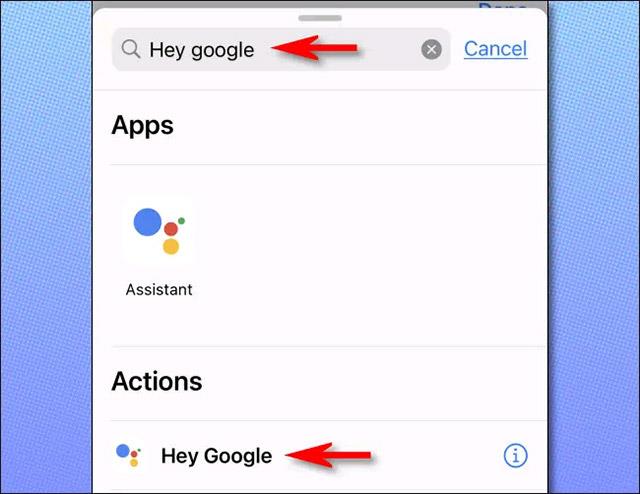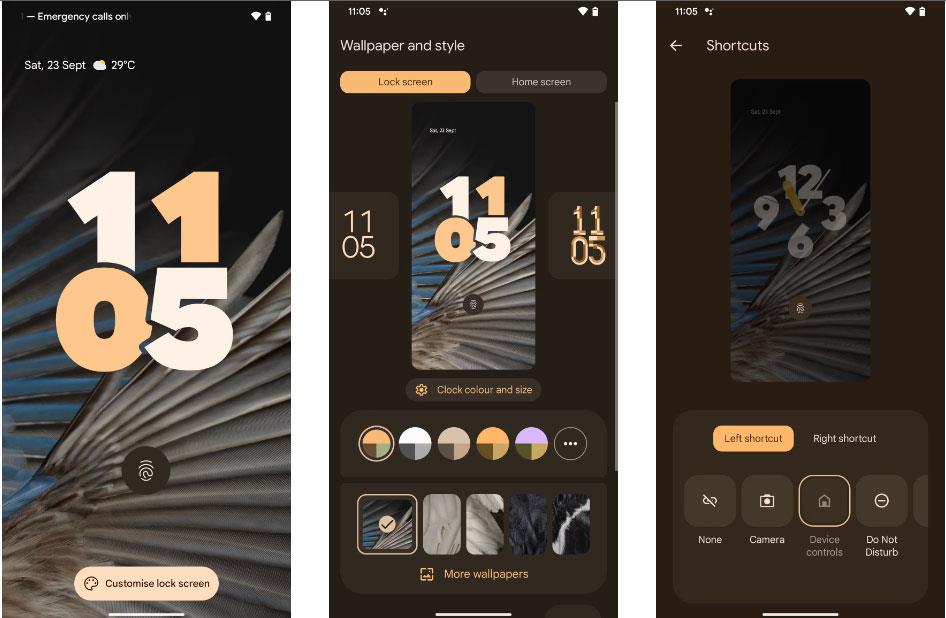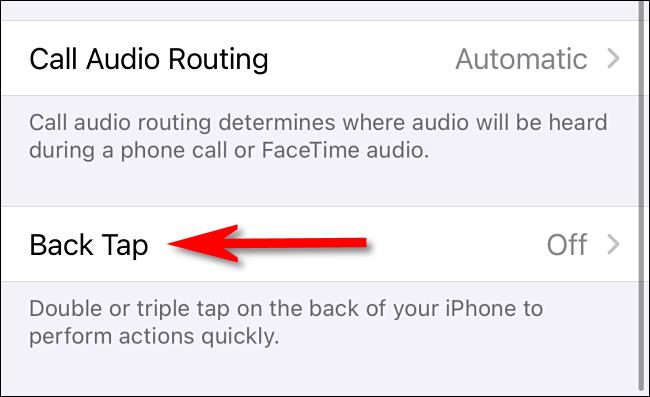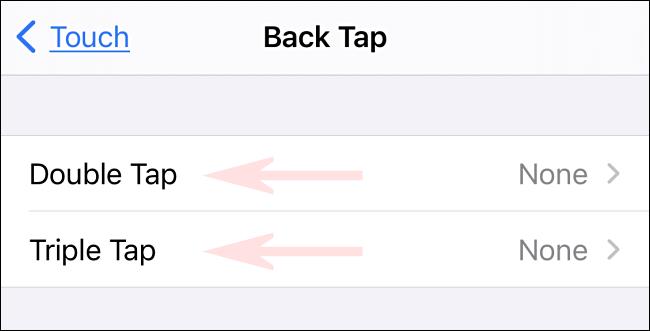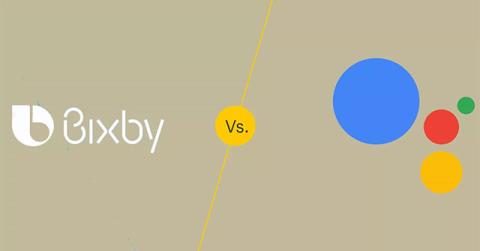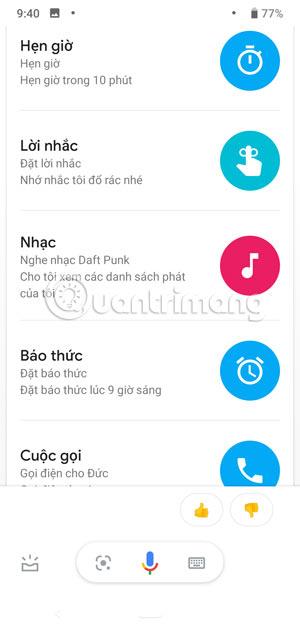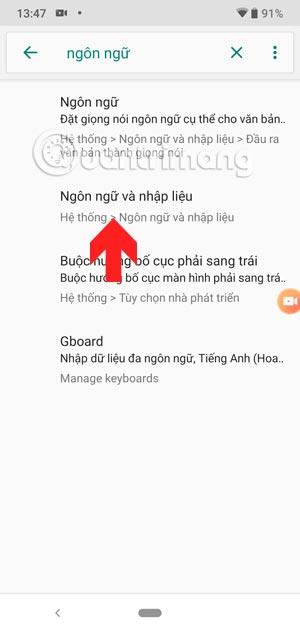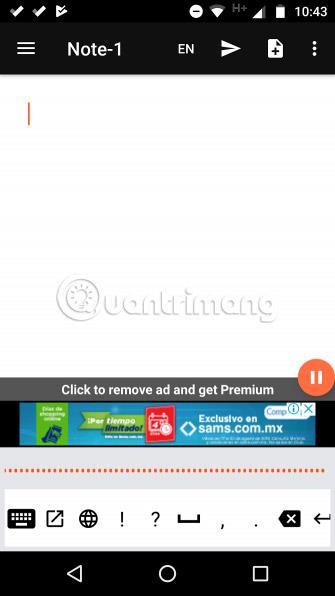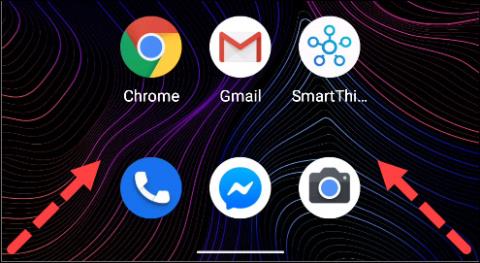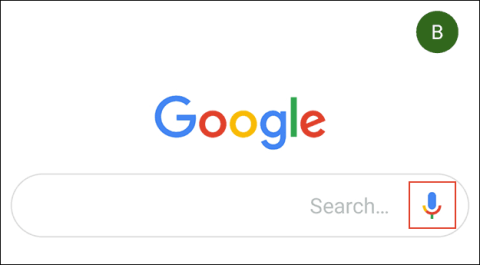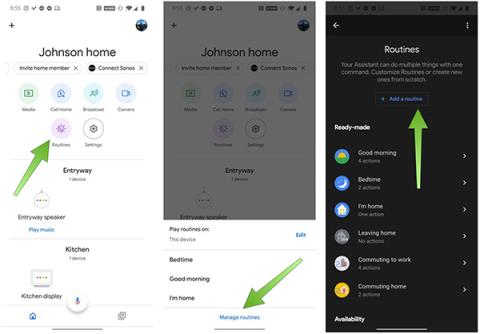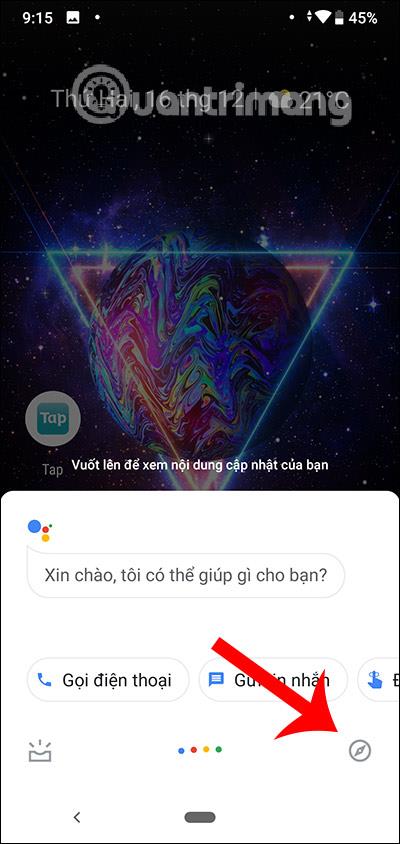Þó að iPhone sé nú þegar með innbyggðan sýndaraðstoðarmann, Siri, kjósa margir að nota Google Assistant. Algerlega ekkert mál með það. Ef þú átt iPhone 8 eða nýrri, með iOS 14 eða nýrri, geturðu fljótt virkjað sýndaraðstoðarmann Google á iPhone þínum með því að banka á bakhlið tækisins.
Ofangreindur áhugaverður eiginleiki er hluti af nýju aðgengistæki sem Apple kynnti sem kallast Back Tap. Hins vegar verður þessi eiginleiki ekki virkur sjálfgefið og þú verður að setja hann upp handvirkt. Fylgdu bara einföldu skrefunum í þessari grein.
Fyrst, ef þú hefur ekki gert það nú þegar, þarftu að setja upp Google Assistant appið á iPhone frá App Store.
Næst þarftu að búa til flýtileið til að ræsa Google Assistant með fyrirspurninni „ Hey Google “. Til að gera þetta skaltu ræsa flýtileiða appið, en táknið er eins og sýnt er á myndinni hér að neðan:

Þegar flýtileiðarviðmótið opnast, bankaðu á „ Flýtileiðir mínar “ neðst á skjánum og veldu síðan „ Allar flýtileiðir “ valkostinn .

Á síðunni „ Allar flýtileiðir “ pikkarðu á plús ( + ) hnappinn í efra hægra horninu á skjánum.

Næst muntu sjá skjá sem segir „ Ný flýtileið “. Áður en þú gerir eitthvað annað skaltu endurnefna flýtileiðina. Bankaðu á þriggja punkta hnappinn í bláa hringnum.
Þegar valmöguleikinn „ Upplýsingar “ birtist skaltu smella á textareitinn sem birtist á skjánum og slá inn heiti flýtileiðarinnar, svo sem „ Ræsa Google aðstoðarmann “. Smelltu síðan á „ Lokið “.
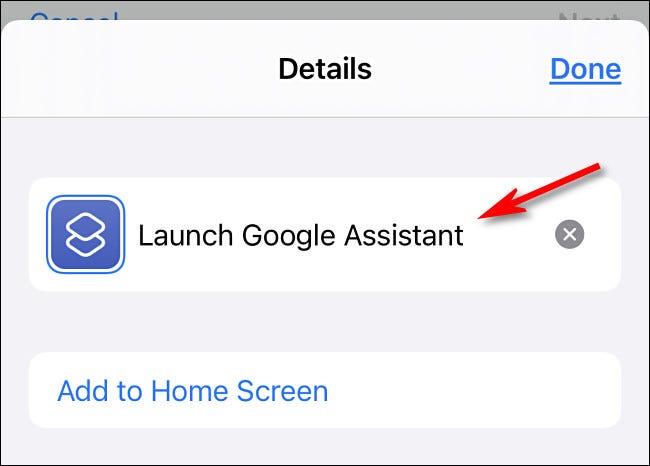
Næst er nauðsynlegt að tengja ákveðna aðgerð á nýstofnaða flýtileiðina, í þessu tilviki Google Assistant. Smelltu á " Bæta við aðgerð ".
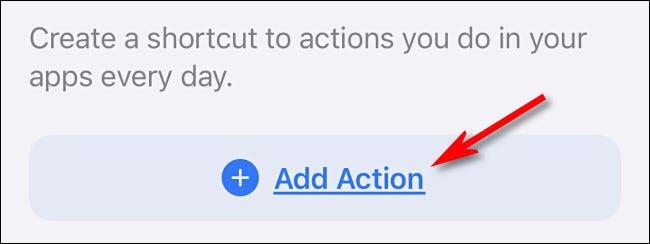
Í verkefnaspjaldinu sem birtist, leitaðu að leitarorði „ Hey Google “ og smelltu síðan á samsvarandi niðurstöðu á listanum.
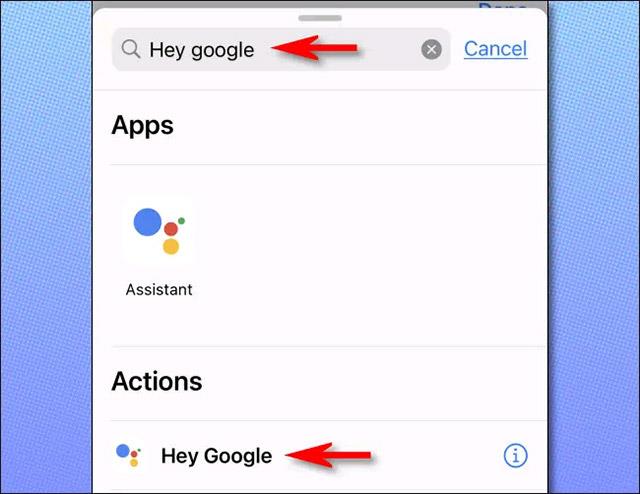
Þú munt þá sjá yfirlit yfir nýja flýtileiðina þína, sem inniheldur aðeins eina tiltekna aðgerð. Slökktu á valkostinum „ Sýna þegar keyrt er “ og smelltu síðan á „ Lokið “.
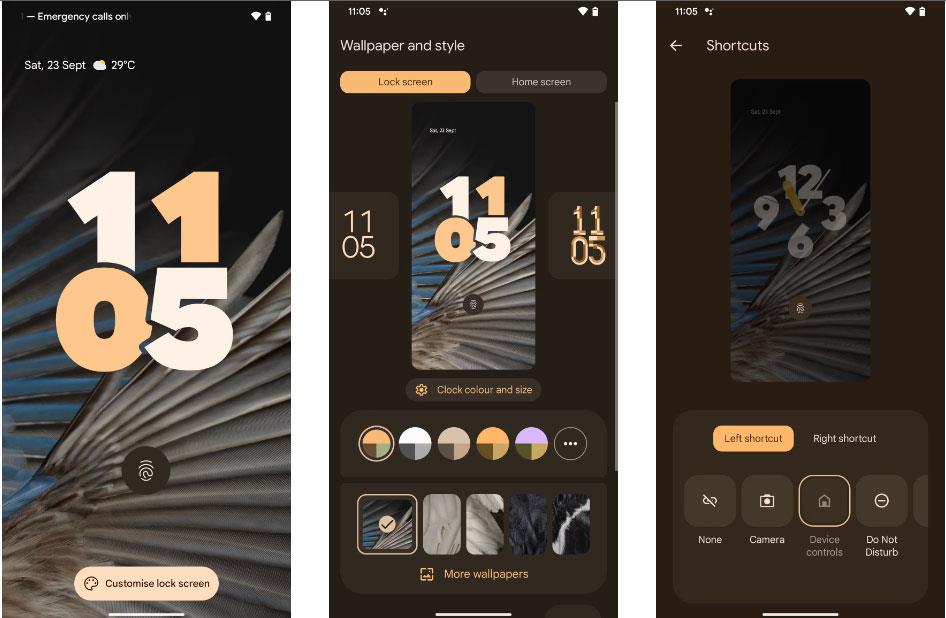
Næst þarftu að stilla Back Tap eiginleikann til að ræsa nýja flýtileiðina sem þú bjóst til. Lokaðu forritinu Flýtileiðir og opnaðu Stillingar .
Í Stillingar , farðu í Aðgengi > Snerting og veldu síðan „ Til baka “.
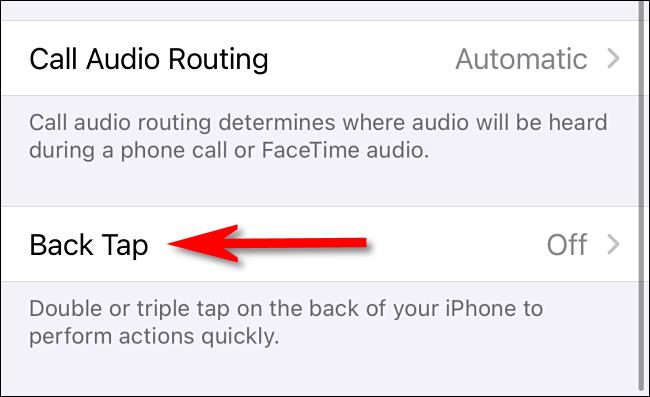
Á stillingaskjánum „ Til baka snerta “ hefurðu möguleika á að tilgreina aðgerð til baka tvisvar (" Tvísmella ") eða þrisvar sinnum (" Þrefaltsmella ") til að hefja aðgerð. Vinsamlegast veldu þann valkost sem þú vilt.
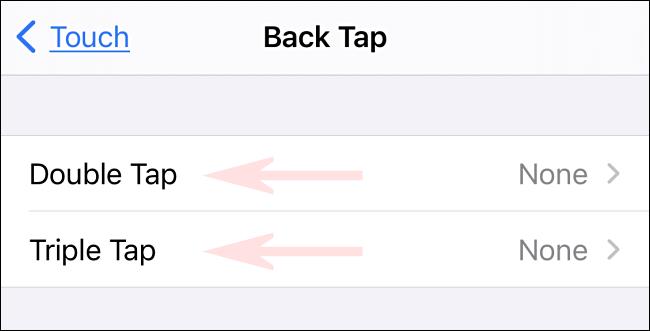
Næst muntu sjá lista yfir aðgerðir sem þú getur kveikt á með þessum Back Tap eiginleika. Skrunaðu niður þar til þú nærð „ Flýtileiðir “ hlutanum. Í listanum, veldu " Ræsa Google aðstoðarmann ".
Farðu nú úr stillingum og reyndu að banka á bakhlið símans tvisvar eða þrisvar sinnum (fer eftir valkostunum sem þú stillir hér að ofan). Aðstoðarmaður Google mun ræsa og hlusta sjálfkrafa eftir raddskipunum.